
PHP-Editor Apple zeigt Ihnen, wie Sie wunderschöne PPT-Flussdiagramme erstellen! PPT-Flussdiagramme sind ein wichtiges Element zur Darstellung von Arbeitsabläufen, Projektfortschritten usw. Ein angemessenes Design kann den Anzeigeeffekt verbessern. In diesem Artikel erfahren Sie, wie Sie mit der PPT-Software schöne Flussdiagramme erstellen: Wählen Sie zunächst eine geeignete Vorlage aus, fügen Sie dann die einzelnen Prozessknoten hinzu und fügen Sie anschließend Textbeschreibungen hinzu. Folgen Sie dem PHP-Editor Apple, um ganz einfach professionelle und klare PPT-Flussdiagramme zu erstellen!
1. Zuerst öffnen wir das ppt auf dem Computer, wie im Bild unten gezeigt:
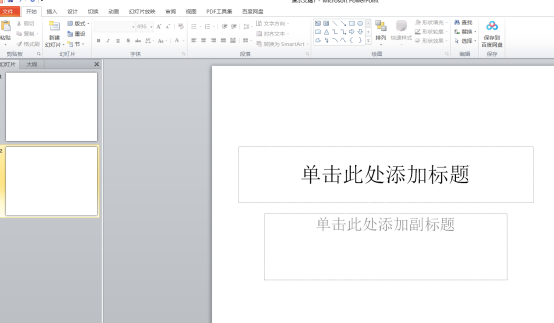
2 Wir klicken auf die Schaltfläche [Einfügen] und wählen [SmartArt]. Die Grafiken im Inneren sind sehr groß. Im Allgemeinen können wir uns zu diesem Zeitpunkt dafür entscheiden, dies selbst zu tun. Wie im Bild unten gezeigt:
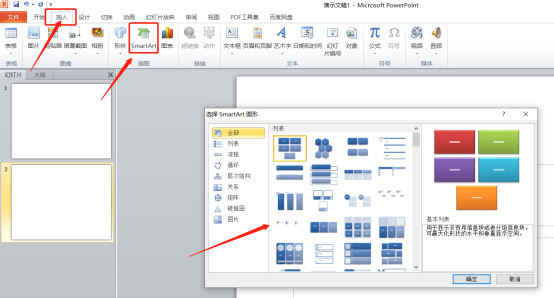
3. Klicken Sie oben in der Menüleiste auf [Einfügen] – [Form], suchen Sie den Pfeil und zeichnen Sie ihn, wie im roten Kreis im Bild unten gezeigt:
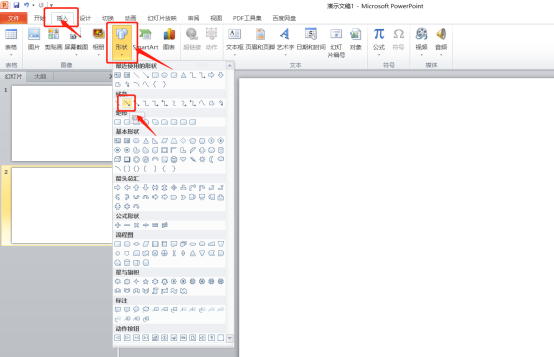
4. Zeichnen Sie den Pfeil, wir können oben auf die Schaltfläche [Formatieren] klicken, um die Farbe, Dicke usw. zu ändern, wie im roten Kreis in der Abbildung unten gezeigt:
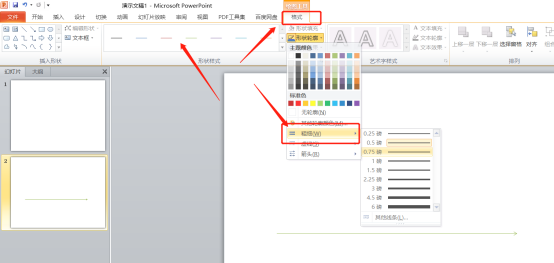
5. Einfügen] – [Form], wählen Sie das Oval aus und klicken Sie dann oben auf die Schaltfläche [Format], um die Farbe zu ändern, wie in der Abbildung unten gezeigt:

6 Klicken Sie erneut auf Einfügen und suchen Sie die Form des Etiketts. und klicken Sie oben auf die Schaltfläche [Formatieren], um die Farbe der eingefügten Grafik zu ändern:

7. Befolgen Sie abschließend die oben beschriebene Methode und klicken Sie auf [Einfügen] - [. Form], wählen Sie die Form aus und ändern Sie dann die Farbe und Größe. Sie können sich meine Zeichnung ansehen, wie im Bild unten gezeigt:
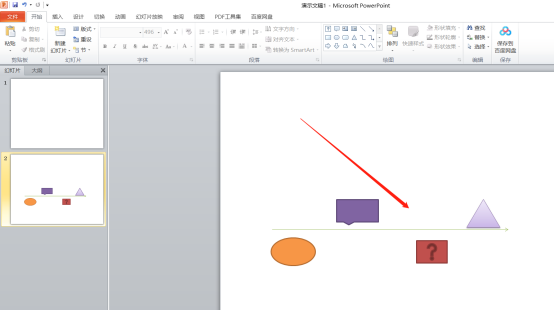
8 Zum Schluss wählen Sie jede Grafik aus. Klicken Sie, bearbeiten Sie den Text und fügen Sie dann Text zur Grafik hinzu, wie im Bild unten gezeigt
Das obige ist der detaillierte Inhalt vonSo erstellen Sie ein wunderschönes PPT-Flussdiagramm!. Für weitere Informationen folgen Sie bitte anderen verwandten Artikeln auf der PHP chinesischen Website!
 Wie lautet die Aufschrift brc20
Wie lautet die Aufschrift brc20
 Laravel-Tutorial
Laravel-Tutorial
 So verwenden Sie Localstorage
So verwenden Sie Localstorage
 Die Direct3D-Funktion ist nicht verfügbar
Die Direct3D-Funktion ist nicht verfügbar
 Vorstellung von Dienstleistern mit kostengünstigen Cloud-Server-Preisen
Vorstellung von Dienstleistern mit kostengünstigen Cloud-Server-Preisen
 Eine vollständige Liste der Tastenkombinationen für Ideen
Eine vollständige Liste der Tastenkombinationen für Ideen
 Im Gerätemanager gibt es keinen Netzwerkadapter
Im Gerätemanager gibt es keinen Netzwerkadapter
 Verwendung des Quellbefehls unter Linux
Verwendung des Quellbefehls unter Linux
 Wie wäre es mit Ouyi Exchange?
Wie wäre es mit Ouyi Exchange?




